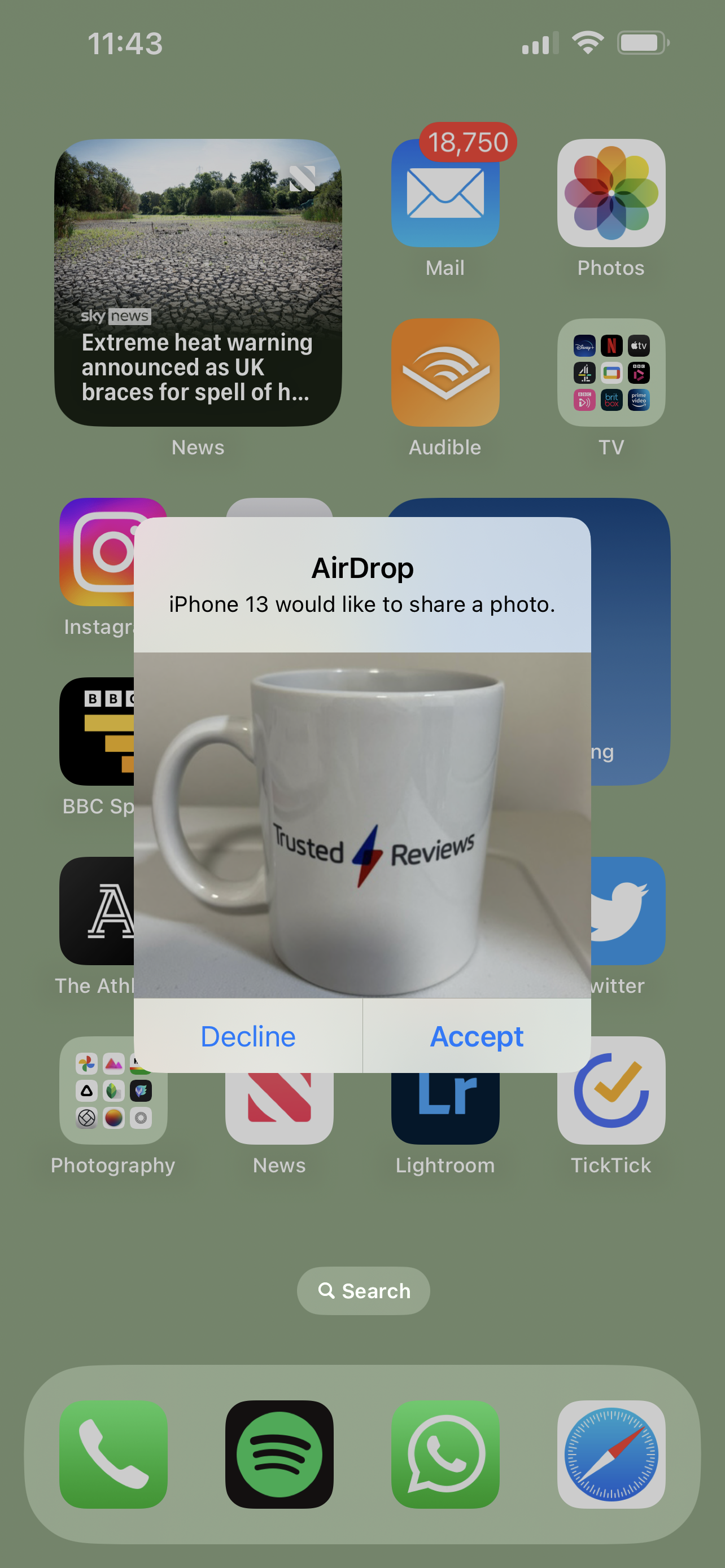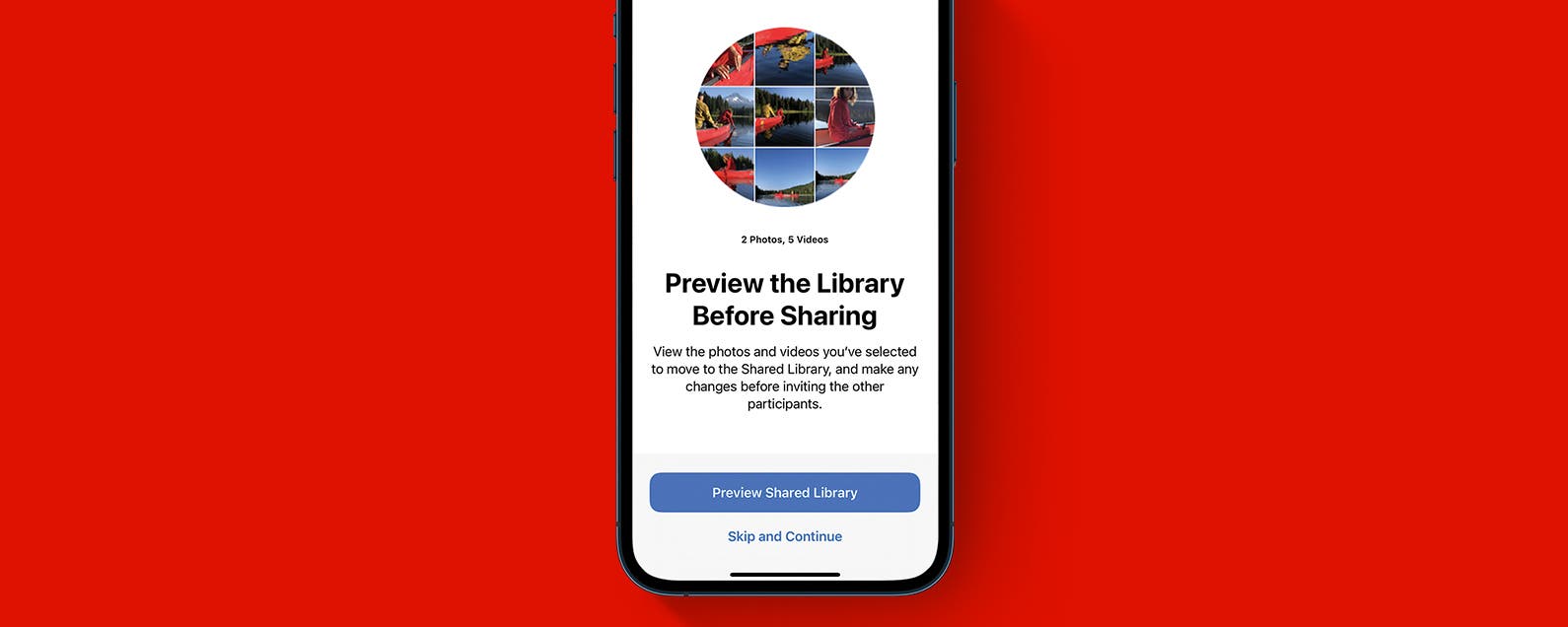AirDrop d’Apple est une fonctionnalité très utile si vous savez comment l’utiliser, et cet article explique comment vous pouvez le faire vous-même.
Si vous souhaitez partager rapidement du contenu de l’une de vos applications avec quelqu’un qui se trouve à proximité, alors AirDrop est une fonctionnalité très pratique (tant que vous avez tous les deux un iPhone). De plus, il est également très simple à utiliser, car ce guide vous le montrera en quelques étapes simples.
Ce que nous avons utilisé
- Nous avons utilisé un iPhone 13, mais vous pouvez utiliser n’importe quel iPhone ou iPad
La version courte
- Ouvrez l’application à partir de laquelle vous souhaitez partager et appuyez sur le bouton Partager
- Sélectionnez AirDrop dans la liste déroulante
- Dirigez votre iPhone vers la personne avec qui vous souhaitez partager
- Appuyez sur la photo de profil de la personne avec qui vous souhaitez partager
Comment utiliser Apple AirDrop : étape par étape
-
Marcher
1Ouvrez l’application à partir de laquelle vous souhaitez partager et appuyez sur le bouton Partager
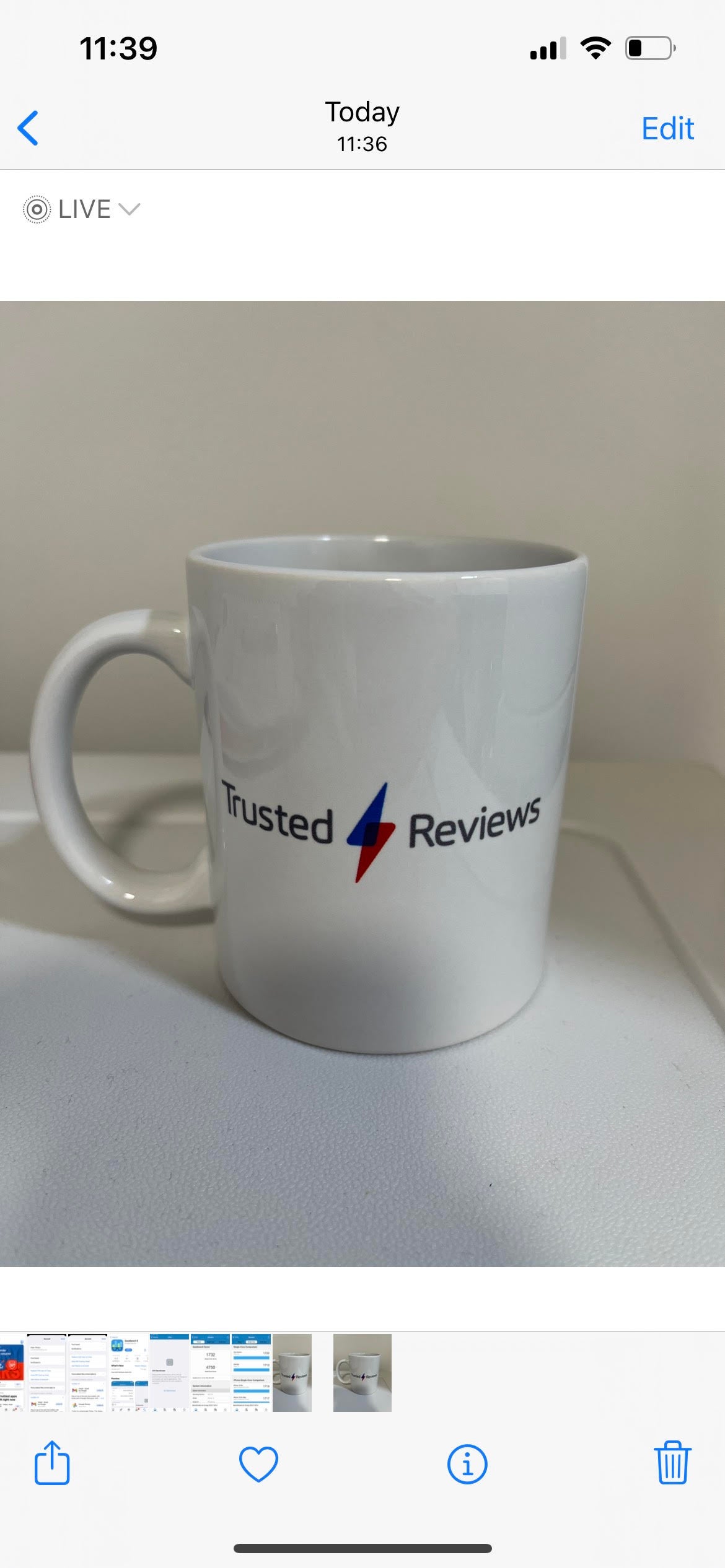
Tout d’abord, vous et la personne à qui vous envoyez devez avoir activé Bluetooth et Wi-Fi et ils doivent être disponibles pour recevoir un AirDrop.
Choisissez maintenant le contenu que vous souhaitez partager et appuyez sur le bouton Partager (c’est celui avec l’icône comme une flèche pointant vers le haut hors d’une boîte, comme vous pouvez le voir en bas à gauche de cette photo).
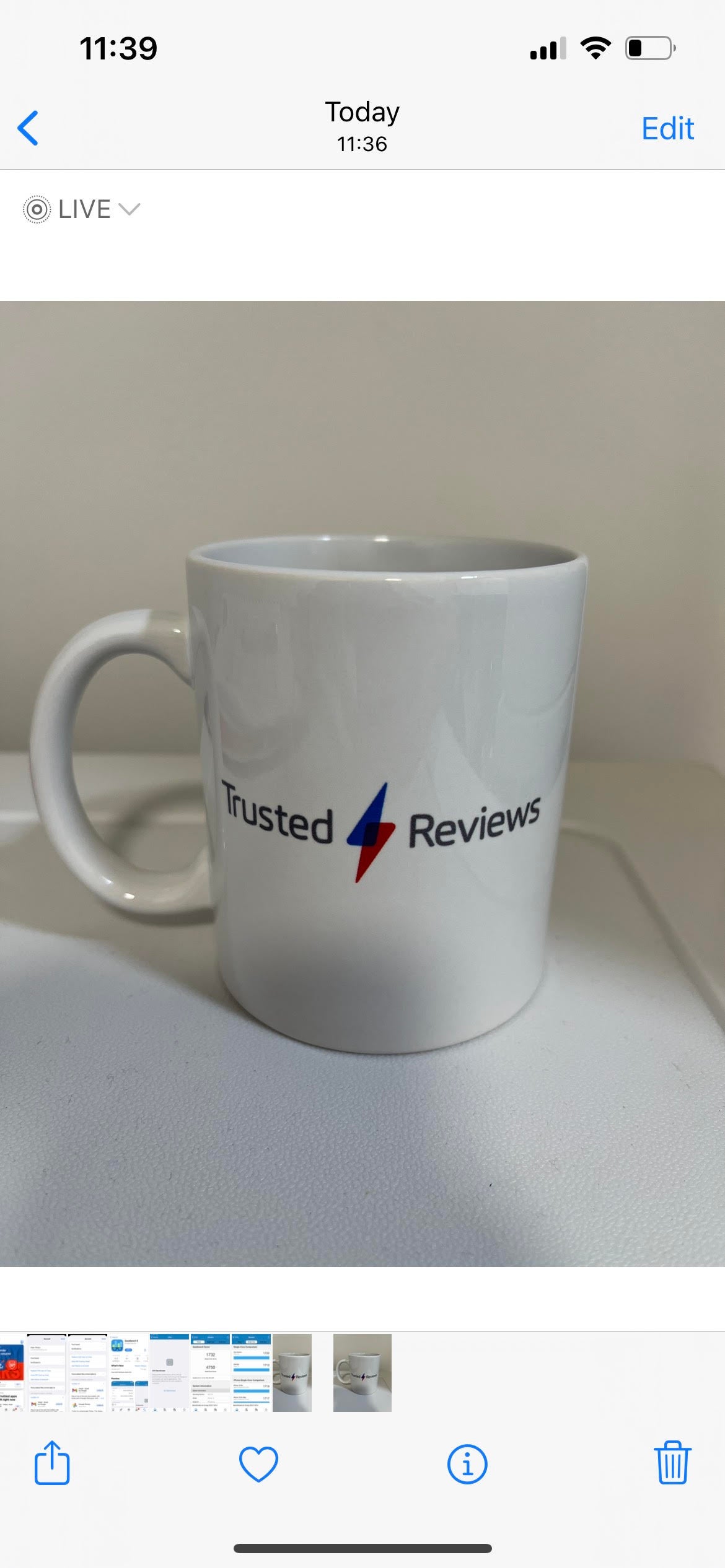
-
Marcher
2Sélectionnez AirDrop dans la liste
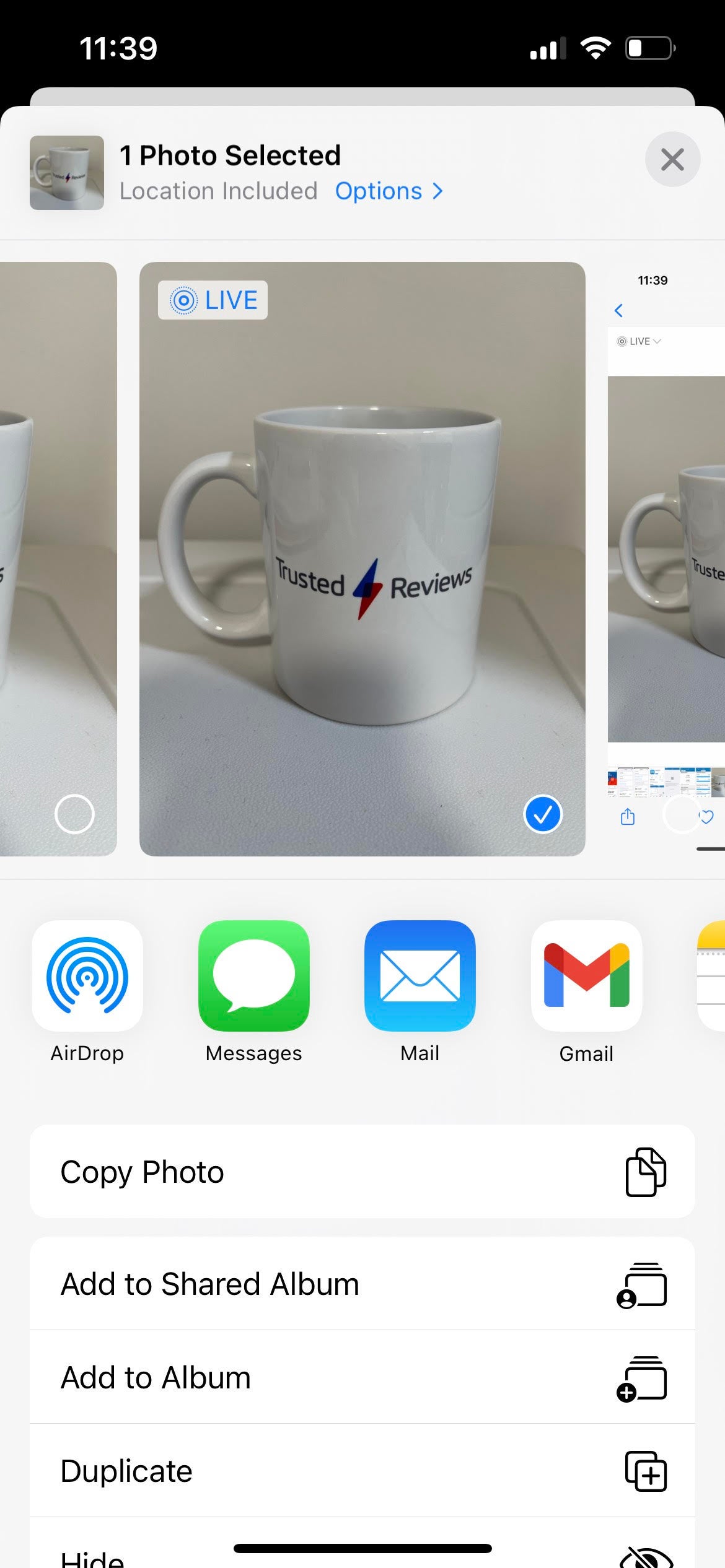
Une fois que vous appuyez sur partager, vous aurez un menu d’options pour choisir comment le partager. Appuyez sur AirDrop.
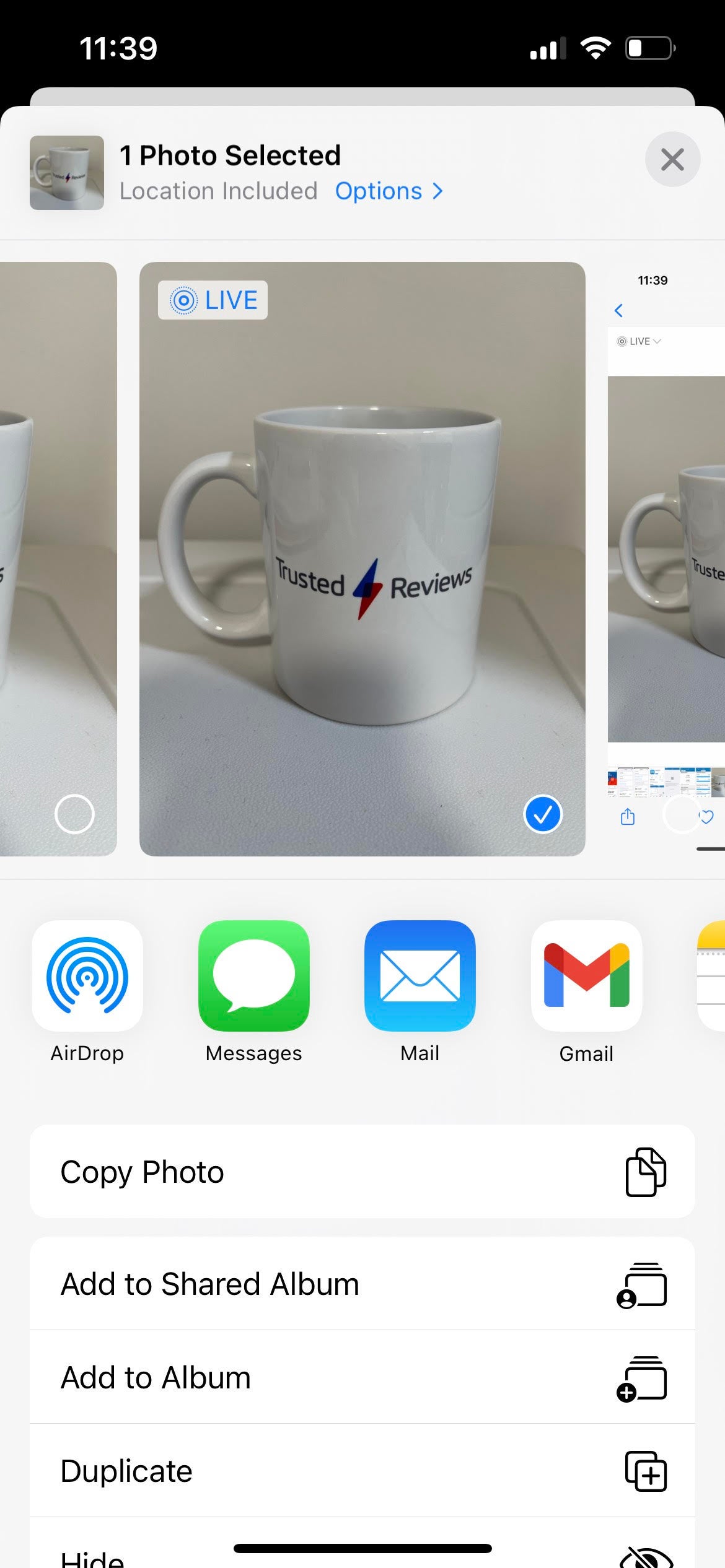
-
Marcher
3Appuyez sur le profil de la personne à proximité avec qui vous souhaitez partager
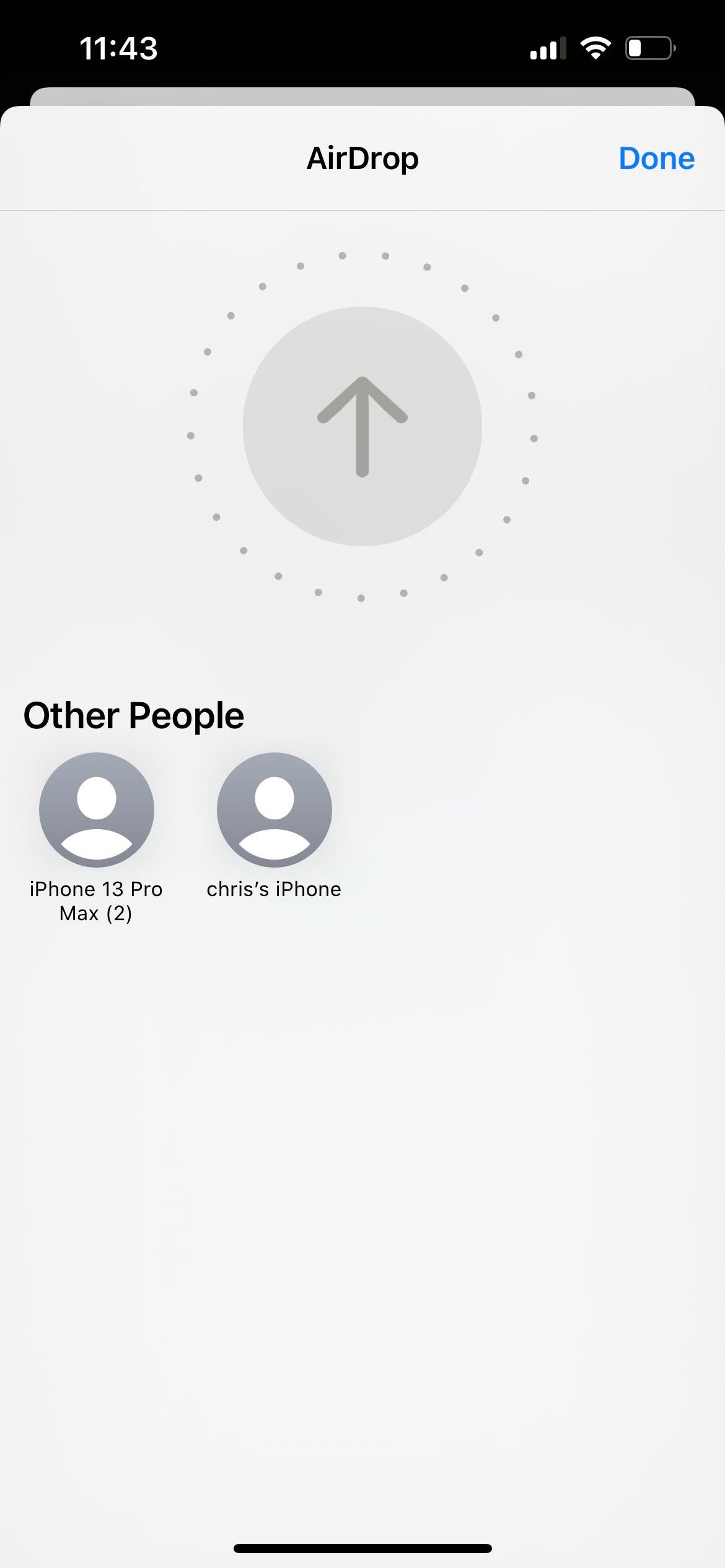
Une fois que vous appuyez sur AirDrop, il y aura une liste d’iPhones à proximité avec lesquels vous pourrez partager le contenu. Appuyez sur la personne avec qui vous souhaitez le partager.
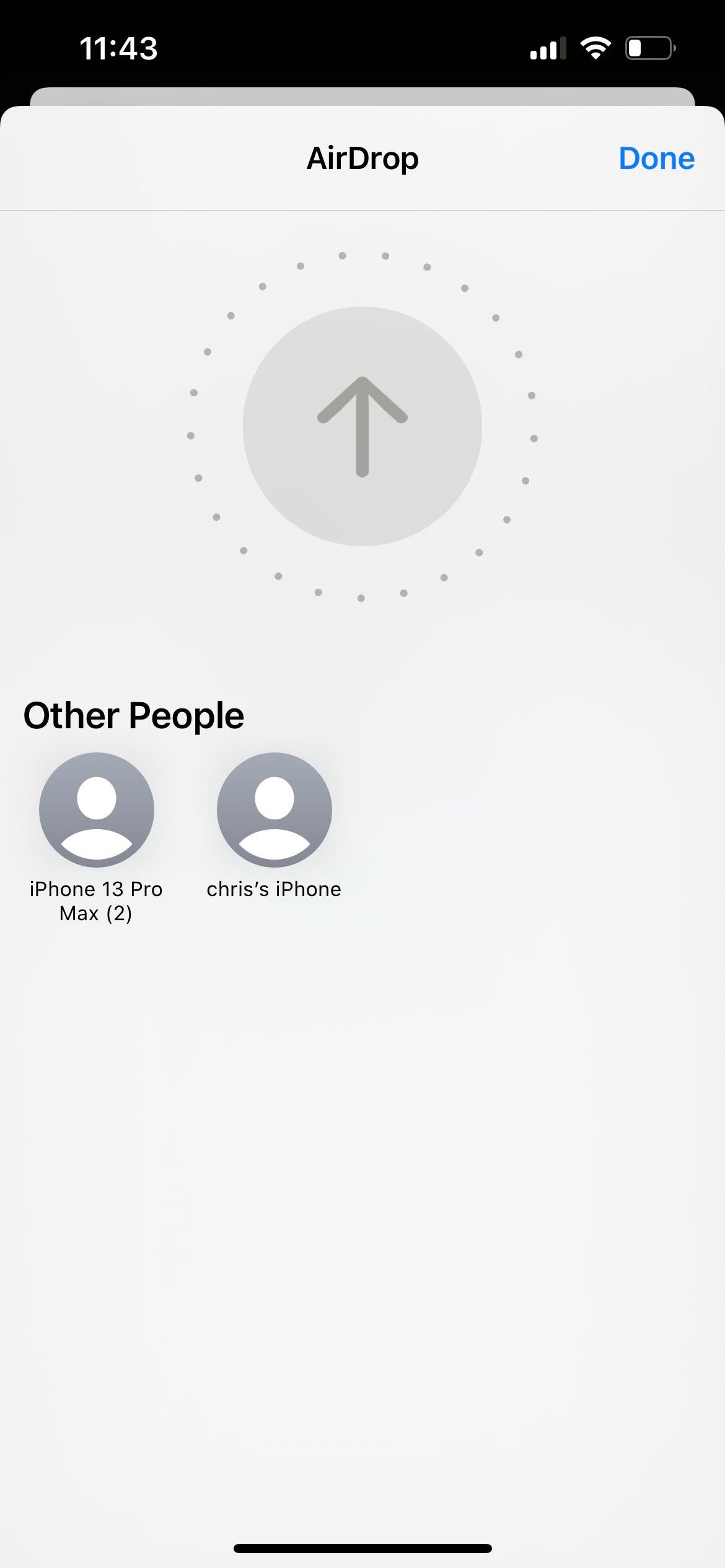
-
Marcher
4Le destinataire peut alors accepter ou refuser le contenu partagé
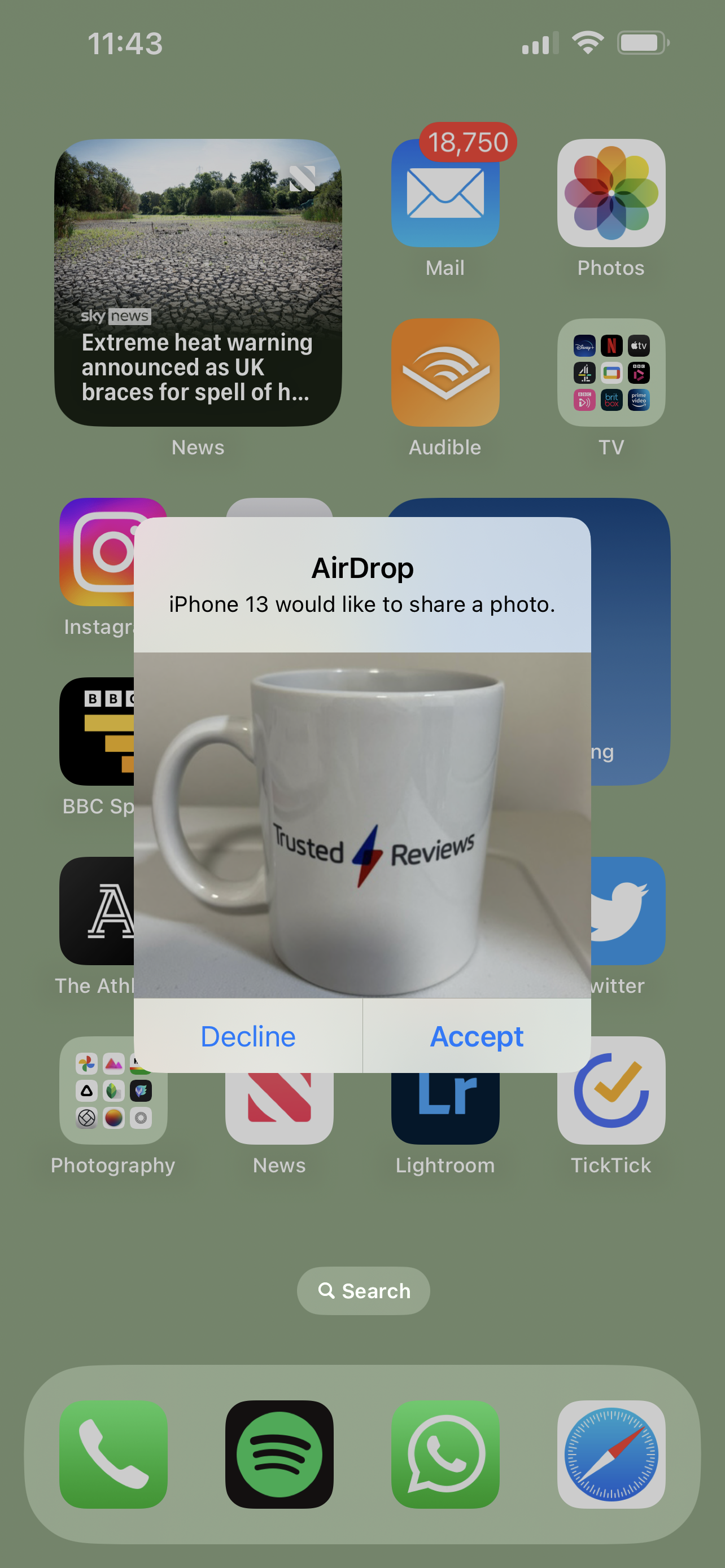
Une fois que vous appuyez sur la personne, elle peut alors choisir d’accepter ou de refuser le contenu partagé.